如何解决Windows 11系统无法打开安全中心问题
现在大部分新款笔记本电脑都是Windows 11系统,有些用户遇到了无法打开安全中心问题,想知道如何解决,接下来小编就给大家介绍一下具体的操作步骤。
具体如下:
1. 首先第一步先按下【Win+X】快捷键,接着在弹出的菜单栏中根据下图箭头所指,点击【终端(管理员)】选项。
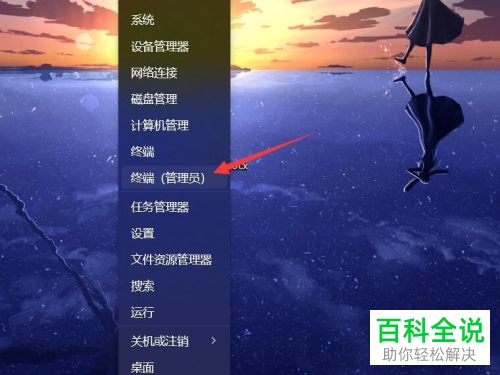
2. 第二步根据下图箭头所指,先在命令行中输入【Set-ExecutionPolicy Unrestricted】,接着按下【回车】键。
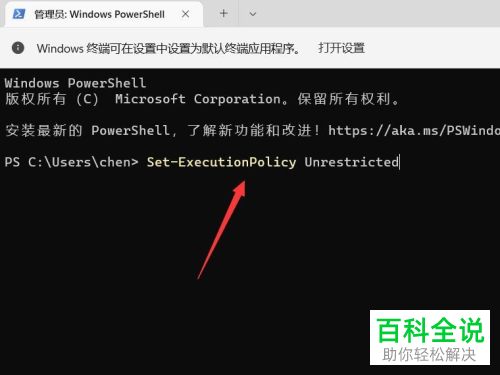
3. 最后根据下图箭头所指,先在命令行中输入【Get-AppxPackage Microsoft.SecHealthUI -AllUsers | Reset-AppxPackage】,接着按下【回车】键,等待命令执行完成。
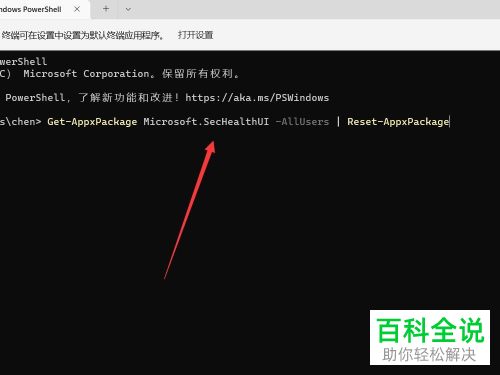
方法/步骤2
1. 首先第一步先按下【Win+I】快捷键打开【设置】窗口,接着根据下图箭头所指,点击【应用】选项。
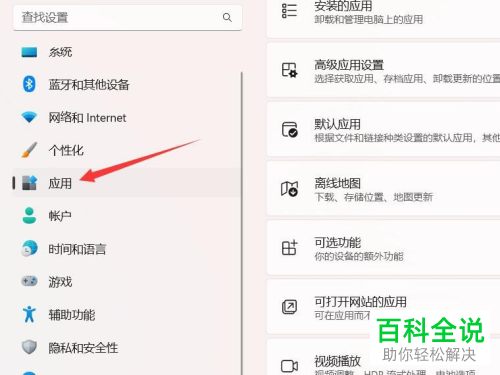
2. 第二步在右侧页面中,根据下图箭头所指,点击【安装的应用】。
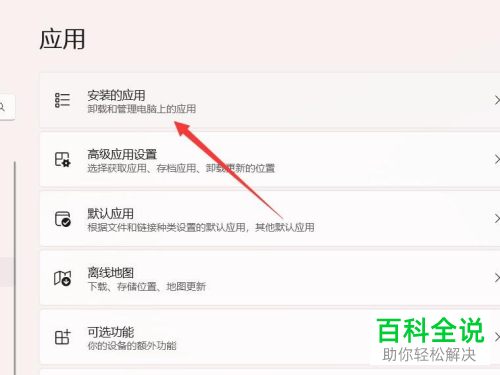
3. 第三步根据下图箭头所指,找到并点击【Windows安全中心】选项。
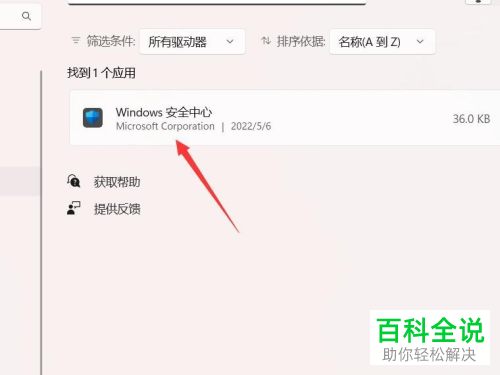
4. 第四步根据下图箭头所指,先点击右侧【...】图标,接着在弹出的菜单栏中点击【高级选项】。
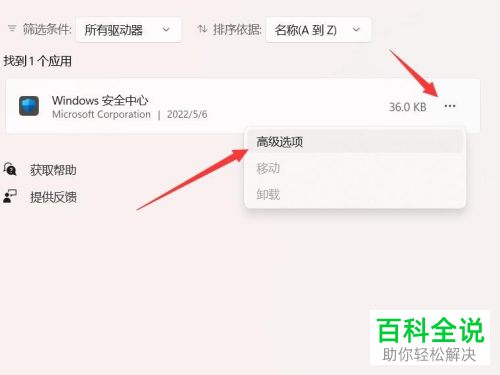
5. 最后在跳转的页面中,根据下图箭头所指,点击修复、重置选项。
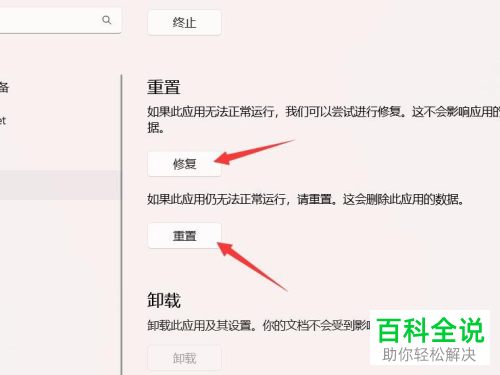
以上就是如何解决Windows 11系统无法打开安全中心问题的方法。
赞 (0)

